AAC (Advanced Audio Coding) は、非可逆圧縮で知られていますが、高音質が含まれています。 AAC の品質を最も一般的なオーディオ ファイルである MP3 と比較すると、おそらく AAC を選びます。ただし、いくつかの技術的な理由により、AAC ファイルの編集は見た目ほど簡単ではありません。実際、編集に関しては、MP3 の方が管理しやすいです。そうは言っても、私たちは最高の概要を説明するこの記事を作成しました AAC オーディオ エディター チェックアウトする必要があります。適切かつ徹底的な調査により、4 人の編集者が AAC ファイルを可能な限り簡単な方法で変更または改善する優れた能力を示したことをご安心ください。したがって、以下のコンテンツ全体を含むAACエディターのレビューを見てみましょう.
| AAC編集者 | プラットホーム | 価格 | サポートされているその他のオーディオ形式 |
|---|---|---|---|
| AVAideビデオコンバーター | WindowsとMac | 無料; 1ヶ月 – $18; ライフタイム – $36。 | MP3、AC3、ALAC、AMR、MP2、APE、DTS、AIFF、FLAC、OGG、M4A、WAV、WMA など。 |
| Macsome オーディオ スプリッター | マック | 無料 | MP3、M4A、M4B |
| 水たまりタグ | Linux | 無料 | MP4、APE、WAV、OGG、FLAC、M4A。 |
| ツイストウェーブ | オンライン。 | 無料; プレミアムは$5~$200。 | AIFF、MP3、MP2、FLAC、CAF、AIFC、AU。 |
パート 1. すべてのコンピューター プラットフォーム向けの上位 4 つの AAC エディター [オンラインおよびオフライン]
トップ1。AVAideビデオコンバーター
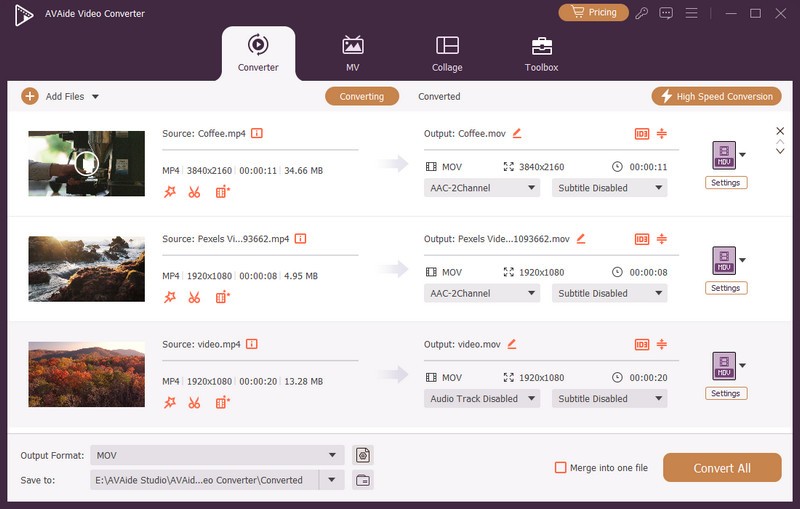
誰もが考慮しなければならない驚異的なソリューションの 1 つは、この AVAide Video Converter です。これは、ファイルを変換するための完全なソリューションであるだけでなく、完全な AAC メタデータ エディターおよびファイルのコンテンツ エディターでもあります。さらに、この多機能ソフトウェアを使用すると、AAC ファイルにフェードインおよびフェードアウト効果を適用できます。さらに、ファイルのメタデータを操作するためのアクセス、音楽トラックを多数のセグメントに分割する自由、およびファイルのチャネル、ビットレート、サンプル レート、およびエンコーダを変更する自由があります。
その上、AVAide Video Converter を使用すると、その機能を他の形式で楽しむことができます。したがって、この驚異的なソフトウェアを使用すると、将来のあらゆる種類の技術的挫折に対する過剰な解決策を得ることができます.
長所
多機能ロスレスAAC編集ソフトです。
編集ツールの多くの選択肢が付属しています。
直感的で強力なインターフェースを備えています。
ハードウェアアクセラレーション技術を保有しています。
無料でご利用いただけます。
幅広いオーディオ形式をサポートします。
短所
ビデオ編集機能は、オーディオ編集ツールよりも支配的です
モバイルアプリはありません
より良いエクスペリエンスを得るには、プレミアム プランに加入する必要があります。
トップ 2. Macsome オーディオ スプリッター

Macsome Audio Splitter は、Mac 用の機能的な AAC スプリッターです。ナビゲートするのに専門知識を必要としないフリーウェアです。これは、オーディオ編集に慣れていない場合でも、それを使用しても怖がらないことを意味します。この Mac 用 AAC エディターを使用すると、オーディオ ファイルの不要な部分を簡単にカットして、その素晴らしい部分だけを抽出できます。
長所
保護されていない AAC および MP3 ファイルを追加できます。
タグ、アートワーク、および AAC ファイルの概要の優れたインスペクターです。
AAC ファイルをバッチで分割、削除、および変更します。
短所
Macでのみ取得できます。
純粋にオーディオファイルを分割するためのものです。
トップ3.パドルタグ

PuddleTag は、Linux ベースのコンピューターを所有している場合に使用できるものです。今日の市場で最も信頼されている AAC エディターの 1 つです。オープン ソース プログラムであることに加えて、PuddleTag には他にも素晴らしい特性があり、それを手に入れることができます。上記の属性には、メタデータ エディター、タグ エクストラクタなどがあります。ただし、この AIFF メタデータ エディターを Mac または Windows にインストールしたい場合は、残念ながらこの記事の執筆時点では不可能であることをお知らせします。
長所
無料でご利用いただけます。
関数ライブラリが付属しています。
AACファイルを簡単に編集できます。
ファイルを編集するための高速プロセスがあります。
短所
Windows と Mac では使用できません。
一部のユーザーは、バグを経験しています。
トップ 4. TwistedWave

フレンドリーでプロフェッショナルなオンラインを探しているなら 音楽編集者、この TwistedWave を試すことができます。 FLAC、MP4、OGG、AIFF、MP3、WAV などにも最適な AAC オーディオ エディターです。さらに、この AAC エディター オンライン ツールには、AAC オーディオ ファイル用の使いやすいインターフェイスでのトリミング、音量調整、オーディオ エフェクトの追加などの強力なオプションが付属しています。同様に、このソリューションを使用すると、ユーザーは Google ドライブ、SoundCloud、デバイスのローカル フォルダーなどのさまざまなフォルダーから AAC をロードできます。
短所
バッチファイル編集はできません。
無料版は、5 分以内のファイルでのみ機能します。
パート 2. 最高のビデオ コンバーターを使用して AAC ファイルを編集するためのガイドライン
- 初心者のような手順でプロのように AAC ファイルを変更します。
- AAC のメタデータ、プロファイル、およびコンテンツを手間をかけずに効率的に編集します。
- ワンクリックで AAC バルク ファイルをマージします。
- 高度で加速化されたテクノロジーを備えています。
- 編集以外でも、いつでも AAC ファイルを変換できます。
ステップ1Mac またはデスクトップで取得した後、ロスレス AAC エディターを起動します。次に、メイン インターフェイスで、 追加 アイコンまたは 追加ファイル タブをクリックして、AAC ファイルを読み込みます。

ステップ2次に、をクリックします 星 ボリュームとトラックを編集する場合は、ファイルの下にあるアイコンをクリックします。それ以外の場合は、 はさみ 分割、トリミング、セグメントの追加、マージ、およびフェードインとフェードアウト効果の追加を行う場合は、アイコンをクリックします。
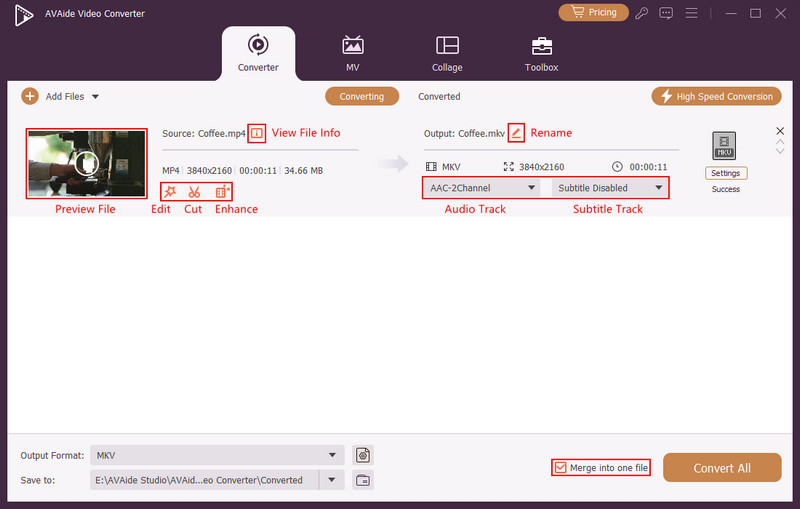
ステップ3ここで、AAC ファイルのプロファイルを編集する場合は、 すべてをに変換 部分。次に、 オーディオ オプションを選択し、同じ形式を選択して、 コグル 選択範囲の末尾部分にあるアイコン。新しいウィンドウがポップアップし、そこで変更できます チャンネル、ビットレート、サンプルレート、およびエンコーダー.

ステップ4その後、あなたは今ヒットすることができます すべて変換 この AAC オーディオ エディターのメイン インターフェイスのボタン。このようにして、行った変更を効率的に適用します。

- 一度に変換するには、変更が必要なすべての AAC ファイルをアップロードします。
パート 3. AAC ファイルの変更に関する質問
どのデバイスが AAC をサポートしていますか?
iTunes にアクセスする macOS およびその他のデバイス。 iTunes のほとんどの曲は AAC 形式であるためです。
MP3 ファイルを AAC に変換できますか?
はい。 MP3 を AAC に変換できます。このタスクを効率的に実行するには、 AVAideビデオコンバーター.
自分の声を AAC 形式で録音できますか?
はい、使用する場合にのみ可能です オーディオ録音ソフトウェア AVAide Screen Recorder のように。
とともに AAC オーディオ エディター 上記の手順で、ファイルを安全かつ効率的に変更できることをご確認いただけます。次のステップに進み、実際に編集プログラムをお試しください。ただし、弊社のサービスを信頼していただければ、引き続きご利用いただけます。 AVAideビデオコンバーター これは私たちが強くお勧めするものだからです。
品質を損なうことなくビデオとオーディオを変換する最も包括的なメディア コンバーター。





 安全なダウンロード
安全なダウンロード




